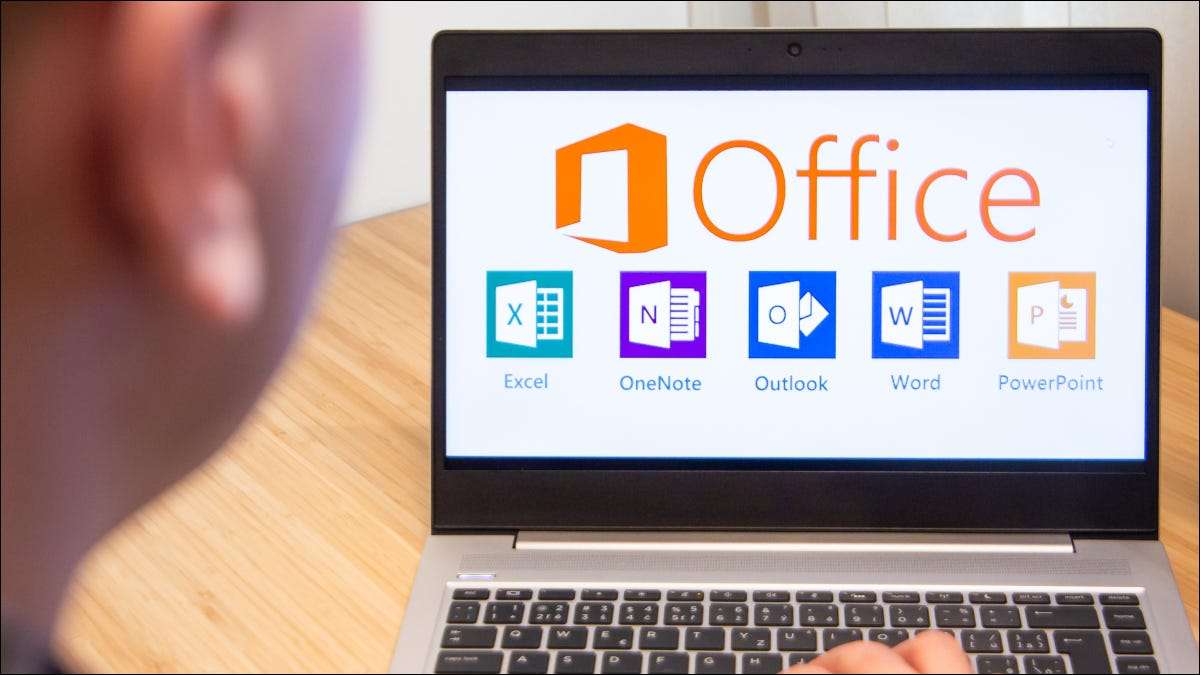
 [1 1]
और वहाँ जाता है! वह टूलबार अब आपके वर्कस्पेस के ठीक ऊपर है जो बहुत तेज पहुंच के लिए है।
[1 1]
[1 1]
और वहाँ जाता है! वह टूलबार अब आपके वर्कस्पेस के ठीक ऊपर है जो बहुत तेज पहुंच के लिए है।
[1 1]
 [1 1]
आप अपने प्रत्येक Microsoft एप्लिकेशन में त्वरित पहुंच टूलबार को स्थानांतरित कर सकते हैं। मतलब, सिर्फ इसलिए कि आप इसे रिबन के नीचे स्थानांतरित करते हैं, इसका मतलब यह नहीं है कि जब आप एक्सेल खोलते हैं तो यह वहां होगा। यह लचीलापन आपको केवल उन अनुप्रयोगों में स्थानांतरित करने देता है जहां यह आपके लिए फायदेमंद है।
[1 1]
आप अपने प्रत्येक Microsoft एप्लिकेशन में त्वरित पहुंच टूलबार को स्थानांतरित कर सकते हैं। मतलब, सिर्फ इसलिए कि आप इसे रिबन के नीचे स्थानांतरित करते हैं, इसका मतलब यह नहीं है कि जब आप एक्सेल खोलते हैं तो यह वहां होगा। यह लचीलापन आपको केवल उन अनुप्रयोगों में स्थानांतरित करने देता है जहां यह आपके लिए फायदेमंद है।
टिप: आप विंडोज़ पर फ़ाइल एक्सप्लोरर में रिबन के नीचे त्वरित पहुंच टूलबार भी ले जा सकते हैं। फिर, टूलबार के कार्यों को अनुकूलित करें जो आप सबसे अधिक उपयोग करते हैं।[1 9] त्वरित पहुंच टूलबार में क्रियाएं जोड़ें [1 1] टूलबार के विकल्पों में विशेष एप्लिकेशन के लिए सबसे आम कार्य शामिल हैं। दाईं ओर के तीर पर फिर से क्लिक करें और प्रत्येक क्रिया को प्रदर्शित करना चाहते हैं (चेकमार्क) चुनें। [1 1]
 [1 1]
ध्यान दें कि आपके द्वारा चुने गए क्रम में क्रियाएं दिखाई देंगी, न कि वे सूची में हैं।
[1 1]
फिर, यहां लचीलापन आपको उस विशेष एप्लिकेशन के लिए सबसे अधिक उपयोग करने का चयन करने देता है। नए, खुले और सहेजने जैसी कुछ क्रियाएं सभी माइक्रोसॉफ्ट ऑफिस अनुप्रयोगों में उपलब्ध हैं। लेकिन अन्य आवेदन-विशिष्ट हैं।
[1 1]
उदाहरण के रूप में, आप शब्द में एक तालिका खींचने के लिए क्रिया जोड़ सकते हैं, Excel में आरोही या अवरोही क्रम में क्रमबद्ध करें, PowerPoint में शुरुआत से एक स्लाइड शो शुरू करें, और Outlook में एक संपर्क खोजें।
[1 1]
[1 1]
ध्यान दें कि आपके द्वारा चुने गए क्रम में क्रियाएं दिखाई देंगी, न कि वे सूची में हैं।
[1 1]
फिर, यहां लचीलापन आपको उस विशेष एप्लिकेशन के लिए सबसे अधिक उपयोग करने का चयन करने देता है। नए, खुले और सहेजने जैसी कुछ क्रियाएं सभी माइक्रोसॉफ्ट ऑफिस अनुप्रयोगों में उपलब्ध हैं। लेकिन अन्य आवेदन-विशिष्ट हैं।
[1 1]
उदाहरण के रूप में, आप शब्द में एक तालिका खींचने के लिए क्रिया जोड़ सकते हैं, Excel में आरोही या अवरोही क्रम में क्रमबद्ध करें, PowerPoint में शुरुआत से एक स्लाइड शो शुरू करें, और Outlook में एक संपर्क खोजें।
[1 1]
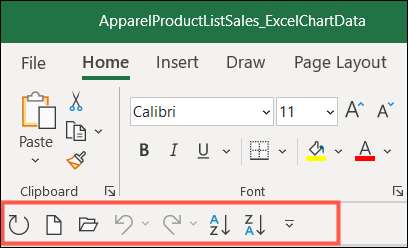 [1 1]
अतिरिक्त कार्यों के लिए, हमारे कैसे के लिए देखें
त्वरित पहुंच टूलबार को अनुकूलित करना
। यह आपको सूची में जो कुछ भी आप देखते हैं उससे अधिक क्रियाएं जोड़ने देता है।
[1 9]
केवल त्वरित पहुंच टूलबार और टैब दिखाएं
[1 1]
अब, यदि आपको रिबन के नीचे त्वरित पहुंच टूलबार पसंद नहीं है क्योंकि आप इसे अपने कार्यक्षेत्र पर अतिक्रमण महसूस करते हैं, तो यहां कुछ कोशिश करने के लिए कुछ है: रिबन छुपाएं!
[1 1]
यदि आपके द्वारा उपयोग किए जाने वाले कार्यों को शामिल किया है और हमारे ट्यूटोरियल के साथ त्वरित पहुंच टूलबार को अनुकूलित करके इसे एक कदम आगे ले लिया है, तो आपको केवल आवश्यकता हो सकती है
[9 0]
रिबन देखें
एक समय में एक बार।
[1 1]
सम्बंधित:
[9 0]
कार्यालय 2013 में रिबन को त्वरित रूप से कैसे दिखाएं या छुपाएं
[1 1]
इसे ढहने के लिए रिबन के दूर-दाहिने तरफ तीर पर क्लिक करें।
[1 1]
[1 1]
अतिरिक्त कार्यों के लिए, हमारे कैसे के लिए देखें
त्वरित पहुंच टूलबार को अनुकूलित करना
। यह आपको सूची में जो कुछ भी आप देखते हैं उससे अधिक क्रियाएं जोड़ने देता है।
[1 9]
केवल त्वरित पहुंच टूलबार और टैब दिखाएं
[1 1]
अब, यदि आपको रिबन के नीचे त्वरित पहुंच टूलबार पसंद नहीं है क्योंकि आप इसे अपने कार्यक्षेत्र पर अतिक्रमण महसूस करते हैं, तो यहां कुछ कोशिश करने के लिए कुछ है: रिबन छुपाएं!
[1 1]
यदि आपके द्वारा उपयोग किए जाने वाले कार्यों को शामिल किया है और हमारे ट्यूटोरियल के साथ त्वरित पहुंच टूलबार को अनुकूलित करके इसे एक कदम आगे ले लिया है, तो आपको केवल आवश्यकता हो सकती है
[9 0]
रिबन देखें
एक समय में एक बार।
[1 1]
सम्बंधित:
[9 0]
कार्यालय 2013 में रिबन को त्वरित रूप से कैसे दिखाएं या छुपाएं
[1 1]
इसे ढहने के लिए रिबन के दूर-दाहिने तरफ तीर पर क्लिक करें।
[1 1]
 [1 1]
अब एप्लिकेशन विंडो के शीर्ष पर दिखाई देने वाली एकमात्र चीजें त्वरित पहुंच टूलबार और टैब हैं। जब आपको एक की आवश्यकता होती है तो आप रिबन पर अपने टूल्स को देखने के लिए किसी भी टैब पर क्लिक कर सकते हैं। और आपके पास पहले की तुलना में अधिक कार्यक्षेत्र है।
[1 1]
[1 1]
अब एप्लिकेशन विंडो के शीर्ष पर दिखाई देने वाली एकमात्र चीजें त्वरित पहुंच टूलबार और टैब हैं। जब आपको एक की आवश्यकता होती है तो आप रिबन पर अपने टूल्स को देखने के लिए किसी भी टैब पर क्लिक कर सकते हैं। और आपके पास पहले की तुलना में अधिक कार्यक्षेत्र है।
[1 1]
 [1 1]
यदि आप रिबन को अपने सेट स्थान पर वापस करना चाहते हैं, तो रिबन डिस्प्ले विकल्पों के लिए ऊपरी दाएं भाग पर ड्रॉप-डाउन तीर पर क्लिक करें और "टैब और कमांड दिखाएं" चुनें।
[1 1]
[1 1]
यदि आप रिबन को अपने सेट स्थान पर वापस करना चाहते हैं, तो रिबन डिस्प्ले विकल्पों के लिए ऊपरी दाएं भाग पर ड्रॉप-डाउन तीर पर क्लिक करें और "टैब और कमांड दिखाएं" चुनें।
[1 1]
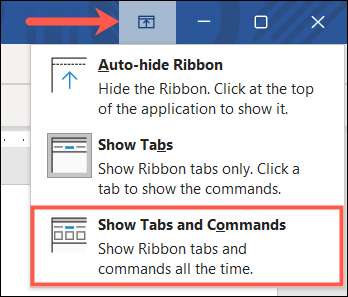 [1 1]
जब आप माइक्रोसॉफ्ट के कार्यालय अनुप्रयोगों का उपयोग करते हैं, तो यह इस तरह के बदलाव करने के लिए कुछ मिनटों के लायक है यदि वे आपको अधिक कुशलता से काम करने में मदद करते हैं।
[1 1]एक और तरीका आप अपनी दक्षता में वृद्धि कर सकते हैं
माइक्रोसॉफ्ट ऑफिस में मैक्रोज़ को सक्षम करना
।
[1 1]
सम्बंधित:
माइक्रोसॉफ्ट ऑफिस 365 में मैक्रोज़ को कैसे सक्षम करें (और अक्षम करें)
[1 1]
जब आप माइक्रोसॉफ्ट के कार्यालय अनुप्रयोगों का उपयोग करते हैं, तो यह इस तरह के बदलाव करने के लिए कुछ मिनटों के लायक है यदि वे आपको अधिक कुशलता से काम करने में मदद करते हैं।
[1 1]एक और तरीका आप अपनी दक्षता में वृद्धि कर सकते हैं
माइक्रोसॉफ्ट ऑफिस में मैक्रोज़ को सक्षम करना
।
[1 1]
सम्बंधित:
माइक्रोसॉफ्ट ऑफिस 365 में मैक्रोज़ को कैसे सक्षम करें (और अक्षम करें)







